Cómo abrir y establecer la aplicación de Waze como GPS predeterminado en mi móvil
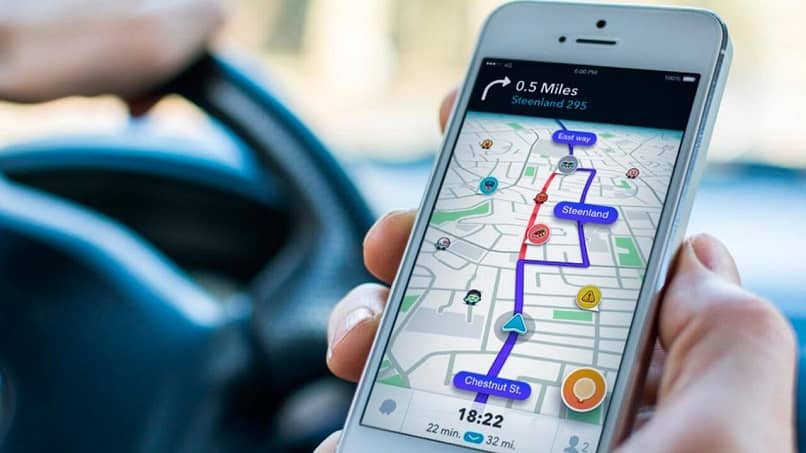
Se ha vuelto una gran necesidad en estos días disponer de una aplicación en nuestros móviles que nos permita llegar a nuestro destino sin ningún problema. Y en la actualidad existe una App conocida como Waze que rompe récord en preferencias.
Ya que desde las principales tiendas virtuales, como Play Store o App Store se ha descargado millones de veces. Es por este motivo que te enseñaremos cómo abrir y establecer la aplicación de Waze como GPS predeterminado.
Si ya eres uno de los usuarios que ha descargado Waze y disfruta de sus magníficas ventajas, debes conocer de lo que es capaz. Donde te podemos mencionar que funciona más como una red social ya que se comparten con otras usuarios reportes de tráfico, accidentes, etc. Y todo en tiempo real, es tal vez una de sus principales virtudes y los usuarios pueden tomar previsiones a tiempo.
Pero como dueño de un dispositivo móvil, sabemos que el Waze no aparece como aplicación predeterminada para conocer el estado del tráfico. Aunque no lo creas realizar esta operación es posible de hacer y en el presente artículo te vamos a mostrar cómo hacerlo. Así que continúa leyendo y sepas lo que debes hacer, te mostraremos que es muy sencillo de hacer.
Cómo abrir y establecer la aplicación de Waze como GPS predeterminado
En principio te vamos a indicar los pasos que debes realizar para que puedas abrir y establecer la aplicación de Waze como GPS predeterminado, en los móviles iPhone. Para empezar es necesario que descargues Waze en tu dispositivo desde la App Store. Esto por supuesto en el caso de que no lo tengas instalado, una vez lo tengas en tu móvil debes hacer lo siguiente.
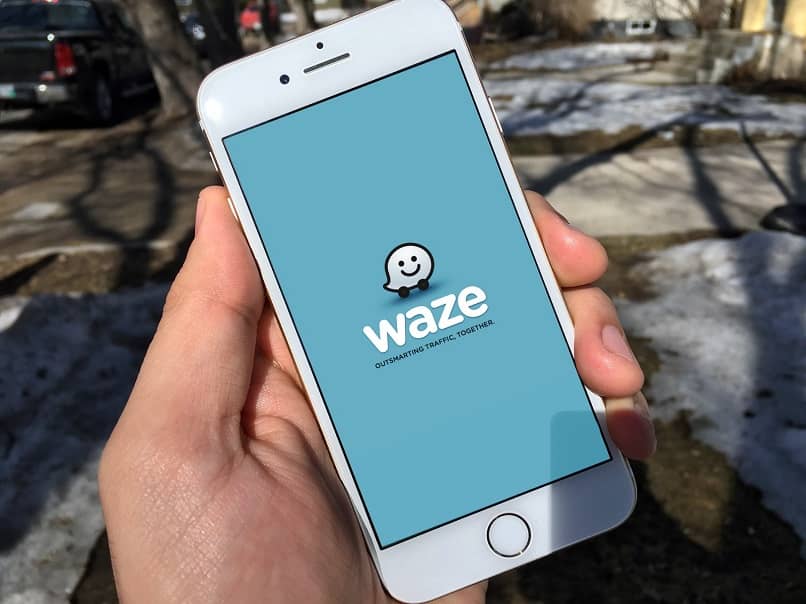
Abre la aplicación y dirígete a la parte superior de la pantalla y pulsa sobre el icono de tres puntos horizontales, esta acción te permitirá tener acceso al menú Más. El siguiente paso consiste en pulsar en la opcion Configuración y te llevará a otra ventana y en ellas vas a encontrar varias pestañas, pero en nuestro caso vamos a pulsar en General.
Ahora veremos en pantalla nuevas opciones de las cuales vamos a pulsar sobre Aplicaciones Predeterminadas. Una vez tengas acceso a esta opcion, vas a seleccionar pulsando sobre Mapas En y por último debes pulsar en el botón Waze.de esta forma hemos configurado la aplicación como el navegador predeterminado en nuestro iPhone.
También si es de nuestra preferencia podemos activar una opcion que nos pregunte cuál App utilizar cuando se abra una ruta de navegación. Ahora si nuestro teléfono móvil funciona con sistema operativo Android es necesario que realices los siguientes pasos.
Cómo abrir y establecer la aplicación de Waze como GPS predeterminado en Android
Los siguientes pasos que a continuación te indicaremos, funcionan en dispositivos que utilicen sistemas Android con versiones 6.0 o superior. Para comenzar pulsa sobre el icono de Configuración.
Luego debes pulsar sobre la opcion Administrador de Aplicaciones, se mostrará en tu pantalla una lista, esta puede ser muy extensa y dependerá de la cantidad de aplicaciones que tengas instalada en tu móvil.
Debes buscar en ella hasta encontrar la App de Waze, el siguiente paso es pulsar sobre el icono de la aplicación y después debes activar la casilla Abrir como predeterminado. Y esto es todo lo que debes hacer, al igual que en el caso de los dispositivos iPhone. Puedes habilitar diferentes opciones cuando tengas que abrir una ruta de navegación.
En este caso puedes elegir entre varias opciones, estas son Abrir en esta App, Preguntar cada vez y no abrir en esta App. Es recomendable que una vez hayas realizado el cambio de Waze como aplicación predeterminada, tanto en los iPhone con en dispositivos Android. Debes reiniciar tu dispositivo, de esta forma se aplicarán los cambios que has realizado.
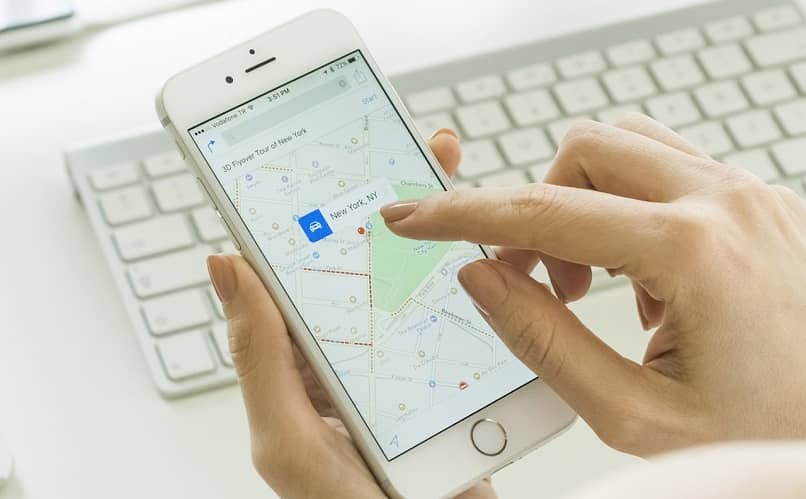
Si no deseas realizar estos pasos en ninguno de estos dispositivos, simplemente debes borrar las otras aplicaciones de navegación que tengas instalada. Y al dejar solo Waze quedará como la única y predeterminada y así terminamos con este artículo que te enseño cómo abrir y establecer la aplicación de Waze como GPS predeterminado.